python环境的安装请查看Python个人学习笔记(1):Python软件的介绍与安装
一、pip
在windows系统中检查是否安装了pip
打开命令提示符的快捷键:win+R,然后输入cmd
在命令提示符中执行如下命令
python
python -m pip --version如果已经正确安装,则会显示
python
pip 25.0.1 from D:\Study Material\Python 3.13.0(64bit)\Lib\site-packages\pip (python 3.13)升级pip
python
python -m pip install --upgrade pip二、matplotlib
(一)安装Visual Studio
查找并下载Visual Studio Community
安装方法
(二)下载matplotlib
查找并下载与所使用的Python版本一致的wheel文件(扩展名为.whl的文件)。
在命令提示符中查看python版本
python
python --V在命令提示符中使用pip安装matplotlib
(三)测试matplotlib
在命令提示符中进入python环境,然后导入matplotlib,没有报错则安装成功
三、IPython
(一)介绍
IPython是Python的一个交互式shell,它比默认的"pythonshell"更方便
支持变量自动补全,自动缩进,支持bashshell命令,内置了许多强大的功能和函数
学习ipython将会让我们以一种更高的效率来使用python,同时它也是利用Python进行科学计算和交互可视化的一个最佳的平台
IPython是基于BSD开源的,并且IPython为交互式计算提供了一个丰富的架构,包含如下内容:
强大的交互式shell。
供Jjupyternotebook使用的jupyter内核
交互式的数据可视化工具
灵活、可嵌入的解释器
易于使用,高性能的并行计算工具
(二)安装
下面的命令粘贴到命令提示符中执行
安装ipython
python
pip install ipython测试是否安装成功
python
ipython成功会显示:
python
Python 3.13.0 (tags/v3.13.0:60403a5, Oct 7 2024, 09:38:07) [MSC v.1941 64 bit (AMD64)]
Type 'copyright', 'credits' or 'license' for more information
IPython 9.0.2 -- An enhanced Interactive Python. Type '?' for help.
Tip: `?` alone on a line will brings up IPython's help
In [1]:退出ipython
python
quit 或 exit注意
如果测试时报-bash:ipython:command not found 解决方案;
将 Python安装目录/bin/添加到环境变量PATH
Python安装目录/bin/ipython,创建软连接放入 /usr/bin 目录下
(三)使用技巧
1. Tab键自动补全
在shell中输入表达式时,按下Tab键可将当前命名空间中任何与已输入的字符串相匹配的变量(对象、函数等)显示出来
当输入"p",再按下Tab键就可看到所匹配的所有内容,然后通过"!"寻找到所需内容,并按下"Enter"键即可

可以按tab或方向键进行选择
2. 内省
当某对象的信息不是很明确时,可以在变量的前面或后面加上问号(?),有关该对象的-些通用信息就会显示出来


3. 中断正在执行的代码
当代码正在执行时,需要终止代码运行,则只需按下=="Ctrl+C"==,就会引发一个KeyboardInterrupt,除一些特殊的情况以外,绝大部分Python程序会立即停止执行

4. 键盘中的快捷键
| 快捷键 | 作用 |
|---|---|
| Ctrl+P或向下箭头 | 后向搜索命令 |
| Ctrl+N或向上箭头 | 前向搜索命令 |
| CtrI+R | 按行读取反向历史搜索(部分匹配) |
| Ctrl+Shift+V | 从剪切板粘贴文本 |
| Ctrl+A | 将光标移动到行首 |
| Ctrl+E | 将光标移动到行尾 |
| Ctrl+K | 删除从光标开始至行尾的文本 |
| Ctrl+U | 清除从光标开始至行首的文本 |
| Ctrl+F | 将光标向前移动一个字符 |
| Ctrl+B | 将光标向后移动一个字符 |
| Ctrl+L | 清屏 |
四、jupyter
(一)介绍
Jupyter Notebook是一个交互式的Web应用程序,便于创建和共享文学化程序文档,支持实时代码,数学方程,可视化和markdown
Jupyter Notebook基于代码区块逐步运行,最适合数据分析、机器学习和人工智能。
用途包括:数据清理和转换,数值模拟,统计建模,机器学习等,是数据分析常用的应用程序,运行方法只需在使用的文件夹下输入命令jupyter notebook即可
优点:容易查看中间变量进行调试,易于上手,可以插入markdown说明性文字,可以调用魔法函数,可以到处多种格式(pdf、ppt)、可以云端运行,集编程与写作于一身
1. 组成部分
(1)网页应用
网页应用即基于网页形式的、结合了编写说明文档、数学公式、交互计算和其他富媒体形式的工具。简言之,网页应用是可以实现各种功能的工具
(2)文档
即Jupyter Notebook中所有交互计算、编写说明文档、数学公式、图片以及其他富媒体形式的输入和输出,都是以文档的形式体现的这些文档是保存为后缀名为.ipynb的JSON格式文件,不仅便于版本控制,也方便与他人共享
文档还可以导出为:HTML、LaTeX、PDF等格式
2. 主要特点
编程时具有语法高亮、缩进、tab补全的功能
可直接通过浏览器运行代码,同时在代码块下方展示运行结果以富媒体格式展示计算结果。富媒体格式包括:HTML,LaTeX,PNG,SVG等对代码编写说明文档或语句时,支持Markdown语法.
支持使用LaTeX编写数学性说明
(二)操作
1. 新建文件
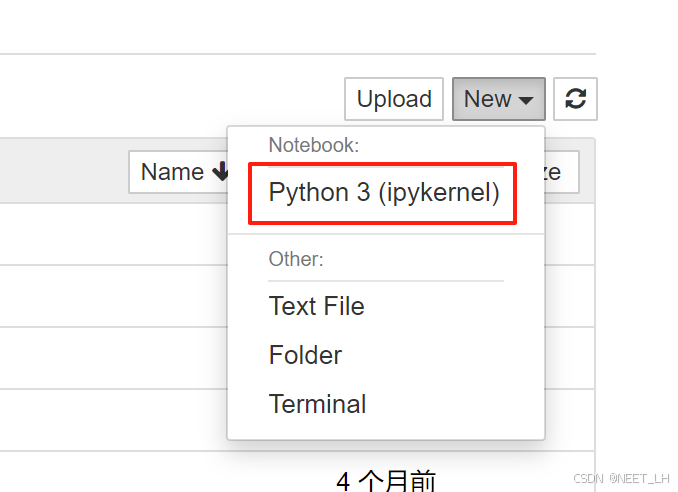
2. 文件重命名
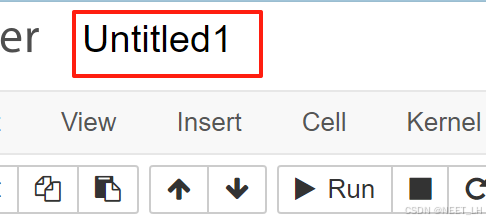
3. 单元格操作
单元格有两种模式:编辑模式(绿色)和命令模式(蓝色),用esc和回车进行切换(或者鼠标点击单元格的空白处进入命令模式,点击编辑栏进入编辑模式)
在命令模式下按M,单元格变为markdown格式,文本输入完毕按"shift+回车"则转换为对应格式的文本
4. 快捷键
按H可以看到所有的快捷键


常用快捷键
命令模式下,B:在下方创建代码块
命令模式下,A:在上方创建代码块
shift+回车:运行代码块并转到下一个代码块
ctrl+回车:只运行当前代码块
alt+回车:运行代码块并新建下一个代码块
命令模式下,Y:变为代码单元格
命令模式下,X:剪切
命令模式下,D:删除
命令模式下,C:复制当前代码块
命令模式下,V:粘贴到当前代码块
命令模式下,shift+V:粘贴到上方代码块
命令模式下,L:给代码标记行数
5. 输入数学公式:LaTex语法
在markdown单元格中输入数学公式
公式前后加"$"
一个"$":行内的公式
两个"$":单独成行的公式
常用数学元素的LaTex语法示例:
上标:^
下标:_
n次根式:sqrt[n],省略n则表示平方根
分数:\frac{分子}{分母}
求和:\sum_{上限}^{下限}
积分:\int_{上限}^{下限}
希腊字母:\alpha、\beta、\pi
写论文很推荐LaTex,功能很强大,而且方便
附:word中使用LaTex编写公式的方法
- 插入公式编辑框(Alt+=);
- 输入"\"自动切换到LaTex输入模式;
- 输完LaTeX命令后按空格键,公式会自动转换成标准格式;
- 写完公式后,点击公式框外的任意位置,即可回到正常编辑模式。
另外,如果使用Mathtype插件,需要点击"Mathtype"-"插入公式"-"在新窗口中点击预置"-"工作区预置"-"勾选允许从键盘输入TEX语言",之后也可以在Word中使用LaTeX语法编写公式。